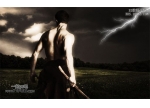电影海报,合成侏罗纪世界电影主题海报(5)
来源:站酷
作者:桌松
学习:18179人次
7、用色阶调整工具,调整路标指示牌的对比度,使其整体变暗,同时再新建图层,创建剪切蒙版至右侧路标指示牌图层上,结合画面整体明暗关系,用黑色画笔涂抹路标指示牌,弱化路标指示牌的后方和根部。
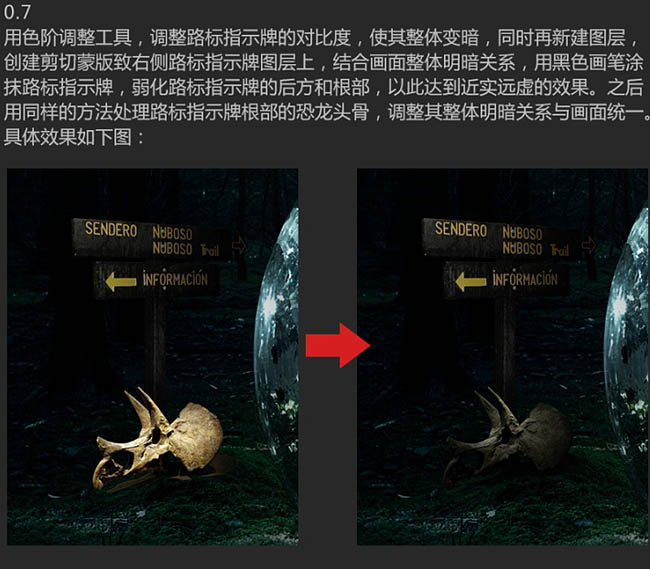

八、整体细节调整解析:
1、由于男主角最接近画面中心光源,这里我们用色彩平衡和调整工具再次调整一下男主角的色调,使其色调偏黄色多一些,之后再用黄色画笔为下方红框中的男主角身体各部分轮廓适当增加一些淡黄色的高光效果。
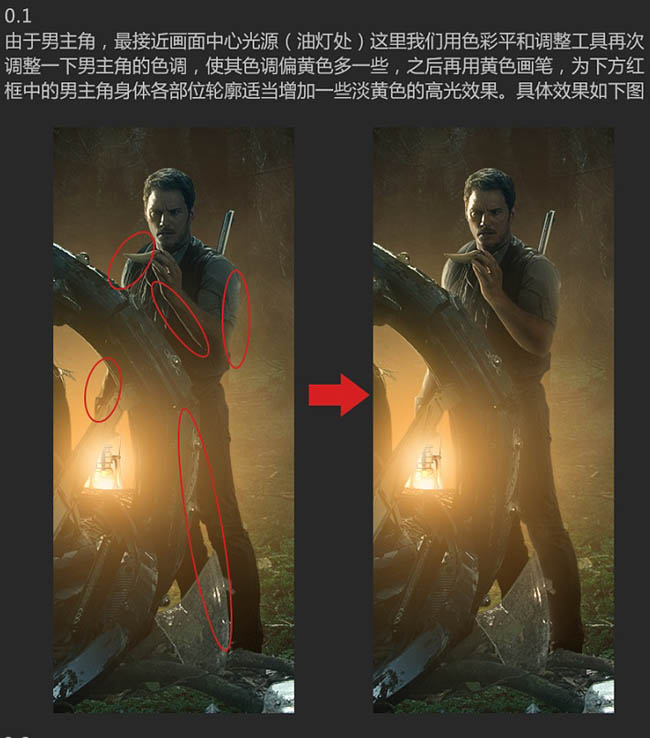
2、用色阶调整工具,将女主角脚部遮挡用的树枝整体压暗,同时使用色相/饱和度工具将其饱和度降低后,使用色彩平衡为其整体色调增加一些青色。
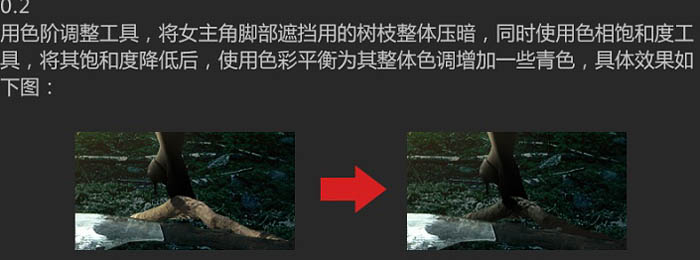
3、抠出游览车后部的玻璃,建立选区后填充黑色,调整图层不透明度为65%以此区别玻璃的前后关系。

4、由于游览车接近光源处,用淡黄色画笔,为下方游览车红框表示处各部位,稍稍增加一些亮部高光效果。

5、为游览车玻璃处增加高光效果。
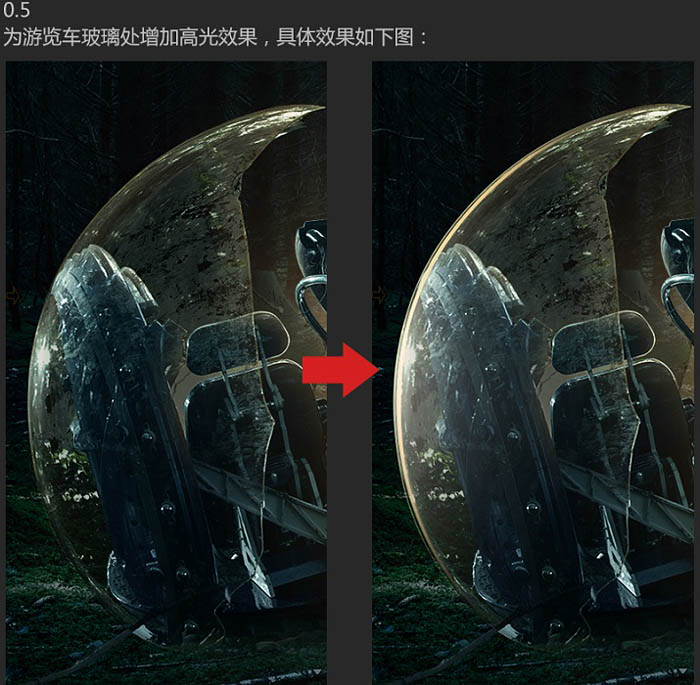
6、用画笔工具为油灯增加光斑效果。
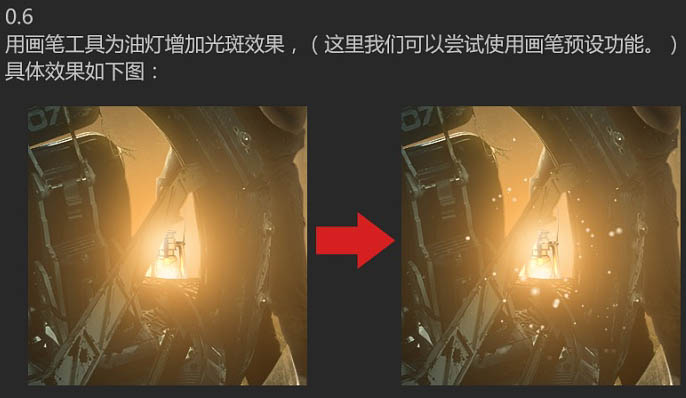
7、将素材A5抠出后,置入画面中指示牌上方,调整位置和大小,用色相/饱和度工具适当降低其饱和度,之后用色阶调整图层。

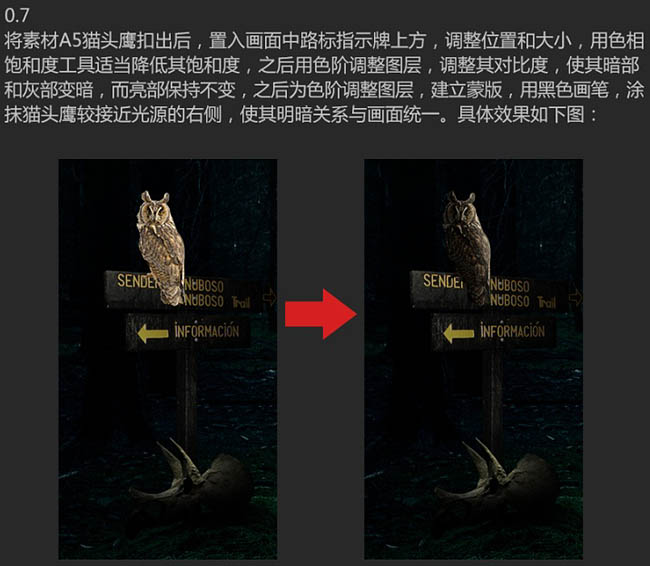
最终效果:

学习 · 提示
相关教程
关注大神微博加入>>
网友求助,请回答!